发布时间:2025-02-13 09:13:12 来源:转转大师 阅读量:74495
跳过文章,直接WORD合并在线转换免费>> AI摘要
AI摘要本文介绍了如何将多个Word文档合并成一个的三种方法。第一种方法是使用复制粘贴功能,将每个文档的内容复制到目标文档中。第二种方法是利用Word的“插入”功能,通过插入“对象”中的“文件中的文字”来合并文档,但需注意合并后可能需要进行格式调整。第三种方法是使用在线Word合并工具,如转转大师,可批量处理并方便快捷地合并多个文档。根据个人需求和熟练程度选择合适的方法,以提高工作效率。
摘要由平台通过智能技术生成
在日常工作和学习中,我们经常会遇到需要将几个Word文档合并成一个文档的情况。这种需求可能是为了整理信息、编辑多个版本的文档,或者其他各种目的。那么怎样把几个word合并成一个word呢?在本文中,我们将介绍几种方法,让您轻松实现将多个Word文档合并成一个的操作。
具体操作如下:
1、打开第一个Word文档,选择要合并的内容,包括文字、图片、表格等,然后使用复制(Ctrl+C)功能复制选中的内容。
2、接下来,打开目标文档,在目标文档中找到合适的位置,使用粘贴(Ctrl+V)功能将复制的内容粘贴到目标文档中。
3、重复这个过程,将所有要合并的Word文档的内容粘贴到目标文档中
Word软件提供了方便的“插入”功能,让我们能够轻松地将多个文档合并为一个。
具体操作如下:
1、打开一个新的Word文档,这个文档将作为合并后的主文档。注意:这种方法简单易行,适用于少量文档的合并。但需要注意:如果合并的文档中含有不同的格式和样式,可能会导致合并后的文档格式混乱,因此合并后需要进行适当的格式调整。
除了Word软件自带的功能外,如果需要同时合并多个Word文档,或者要合并的文档比较大,可以考虑使用合并工具。这些工具通常提供批量处理功能,能够更加方便地合并多个文档,下面以转转大师在线WORD合并工具操作为例。
具体操作如下:
1、打开在线WORD合并网址:https://pdftoword.55.la/merge-word/
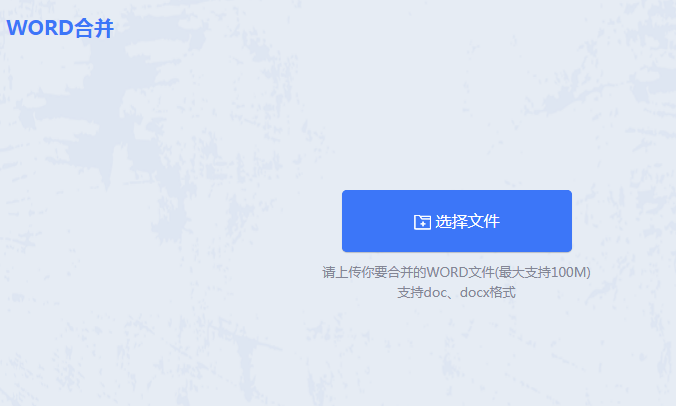
2、点击选择文件,上传我们要合并的Word文档。
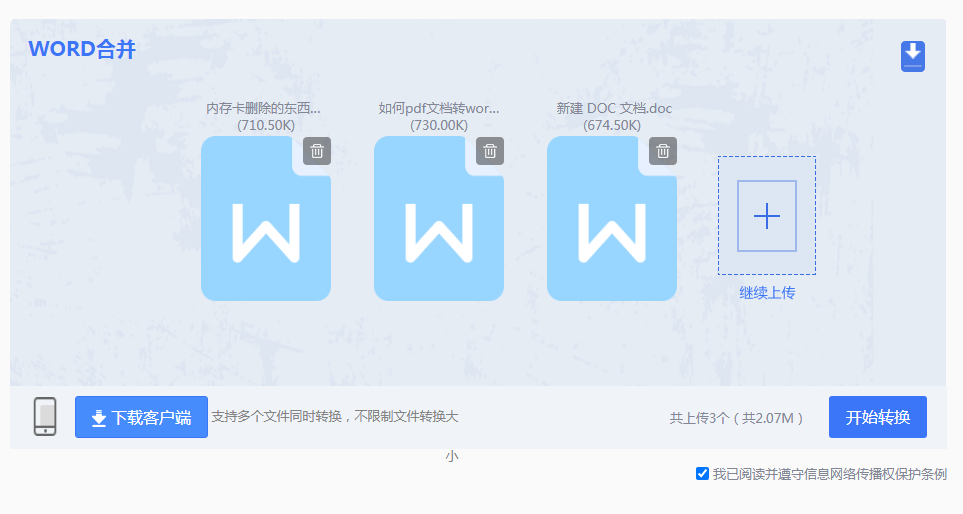
3、 然后点击开始转换。
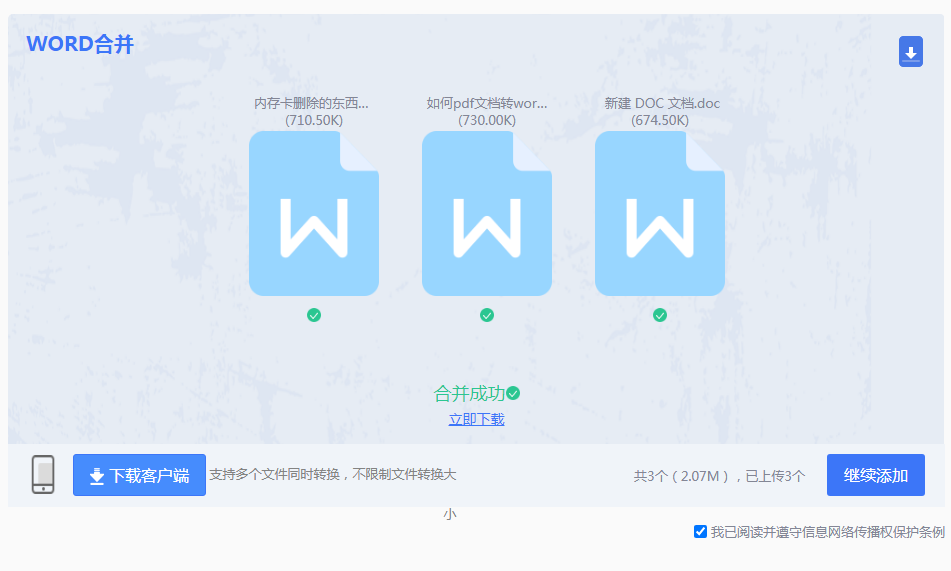
4、合并完成,点击立即下载就可以看到合并后的Word文档了。如果想要继续合并可继续添加。
【怎样把几个word合并成一个word?三招教你合并word!】相关推荐文章: 返回转转大师首页>>
我们期待您的意见和建议: